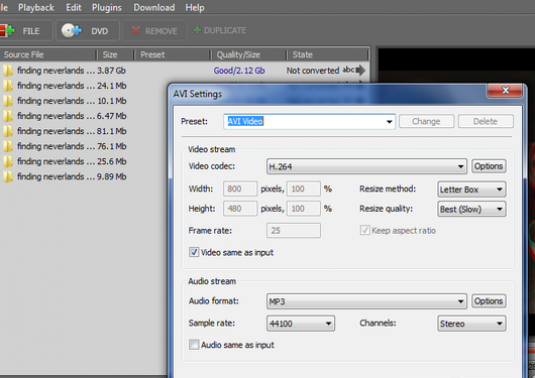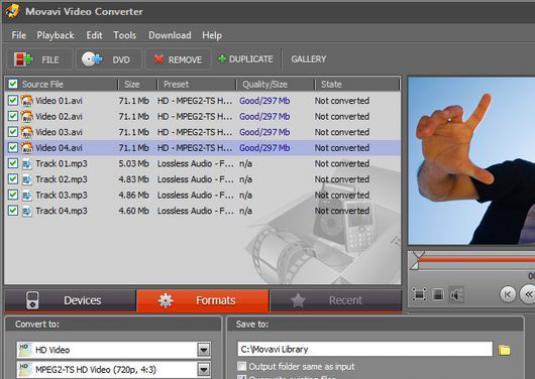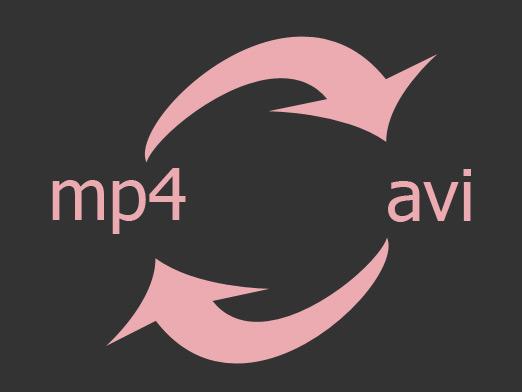どんな形式でビデオを変換しますか?

ビデオを変換する、またはより簡単に翻訳するあるフォーマットから別のフォーマットへのビデオファイルには、2例が必要です。元の形式は、コンピュータ上でビデオを再生できない場合がありますときに、ファイルがあまりにも多くのディスク領域を占めるとき、または。そこ映像のいくつかの便利なフォーマットがあり、そして今、私たちは特定のケースにビデオを変換するためにどのような形式であなたを教えてくれます。
コンバージョンの特徴
ここではもちろん、メイン送信ファイル形式、および圧縮する機能、つまりファイルサイズを縮小する機能があります。このような削減により、ビデオ品質が大幅に損なわれないことは非常に重要です。何かを変換する必要がある人にとって、ビデオフォーマットは、録画の質を維持するという観点から、決定的なものです。これらのすべてのタスクは、下記のフォーマットを解決することができます。
フォーマット.avi
練習では、すべてのビデオプレーヤーで最も読みやすい形式は形式です *avi。ビデオをこの形式に変換すると、ファイルの品質にはほとんど影響を与えませんが、形式は *aviには大きな欠点が1つあります。ファイルサイズ *aviは2 GBを超えることはできません。したがって、変換すると大きすぎるファイル *aviあなたはいくつかの部分に分割する必要があります、たとえ変換プログラムでは、高品質ではないビデオを別の形式に変換する場合でも選択します。
.m-jpegと.mpeg-2をフォーマットする
一般的な形式に変換する *m-jpegは、画像を完全に保存した稀で判読不能なフォーマットからビデオを変換する必要がある場合に必要です。ファイル *m-jpegはこれらのユーザーにとって理想的ですが、これらのファイルはディスク上で最大50 GB以上、ビデオは最大で1時間しかかからないため、ディスクスペースを節約するために使用されず、ファイルの品質を維持することが最優先です。フォーマットについて *mpeg-2の場合は、ビデオ変換は、大きなフレームサイズと高いフレームレート(またはビデオビットレート)を持ちます。この形式は、主に高画質のビデオでDVDを作成するために使用されます。質問をすると、ビデオをどのような形式で変換するのか、私たちは理解しました。今度はコンバータプログラムについて話しましょう。
ビデオを変換するソフトウェア
そのようなプログラムはたくさんありますが、ソウルフリープログラムフォーマット工場。この素晴らしいユニバーサルプログラムは、あるフォーマットから別のビデオ、オーディオ、およびグラフィックファイルへの変換に理想的です。さらに、それは非常に使いやすいです。ダウンロードしてインストールしたら、左側のメニューから目的のセクション(ビデオ、オーディオ、写真)を選択し、出力に必要なファイル形式(たとえば、「All in AVI」)をクリックします。次に、開いているウィンドウで「ファイル」をクリックし、目的のファイルを見つけてクリックすると、ウィンドウ処理に表示されます。 「設定」ボタンを使用して、完成したファイルの品質を新しいフォーマットで選択します。下から、処理されたファイルを配置するフォルダを選択できます。次に、右上の "OK"をクリックして、一般メニューに移動します。私たちのために残されているのは、「開始」が書かれた緑色の三角形をクリックし、変換のプロセスの終了を待つことです。